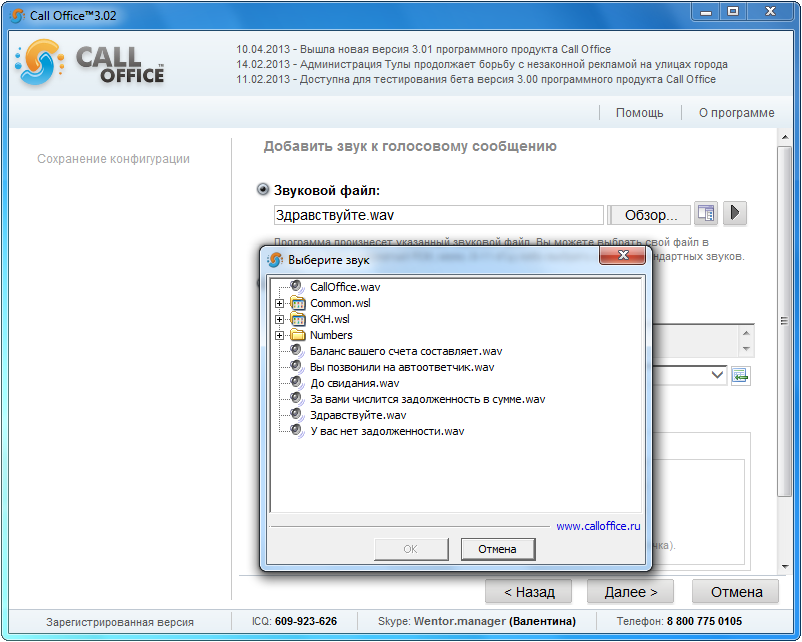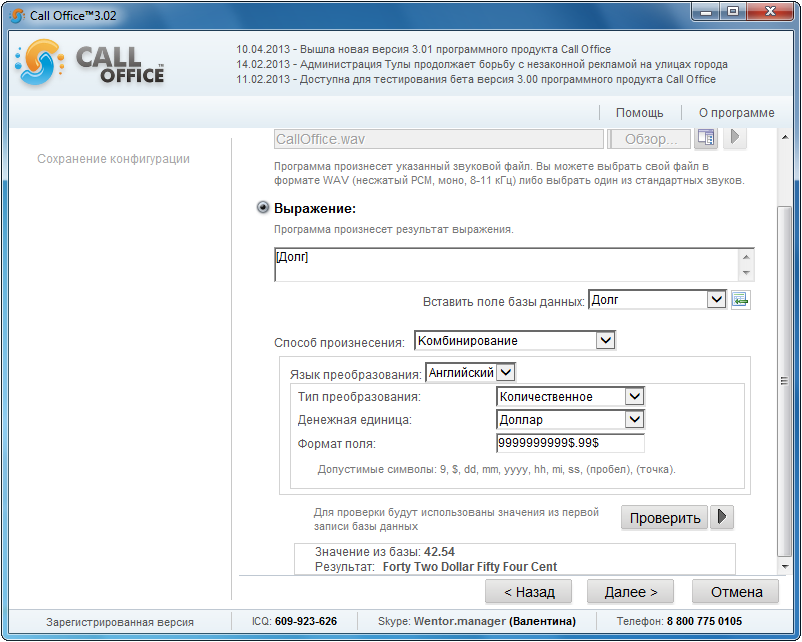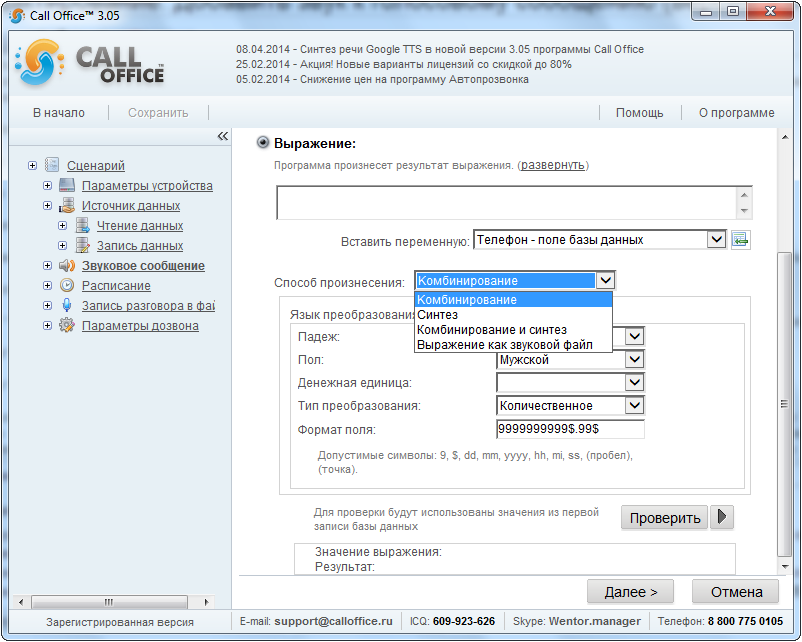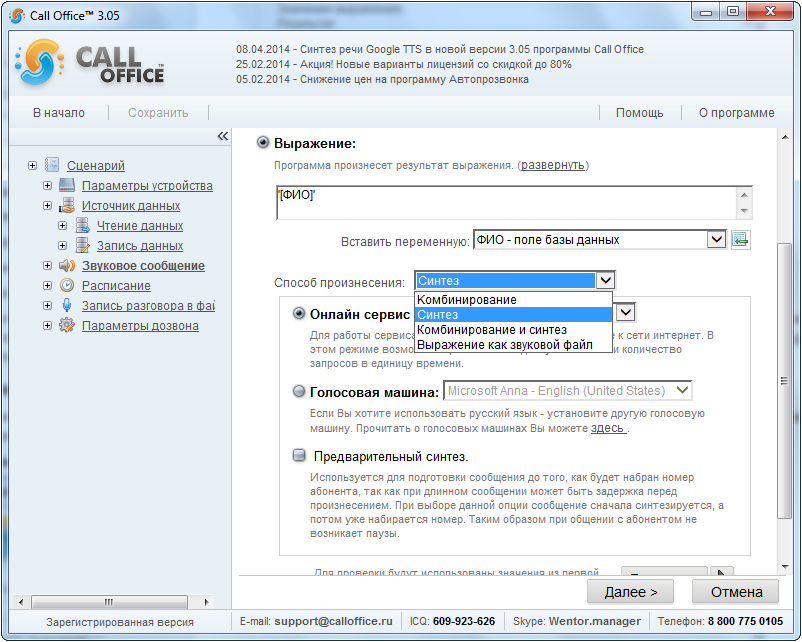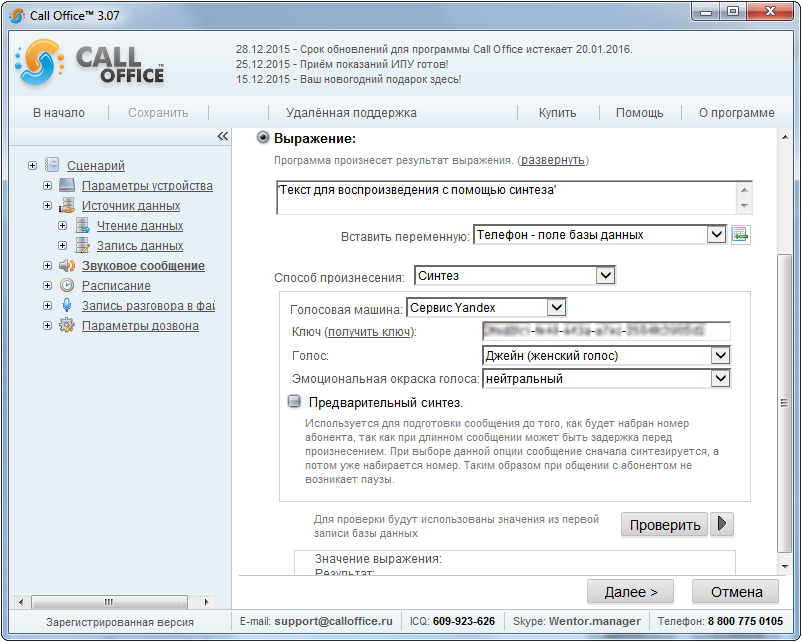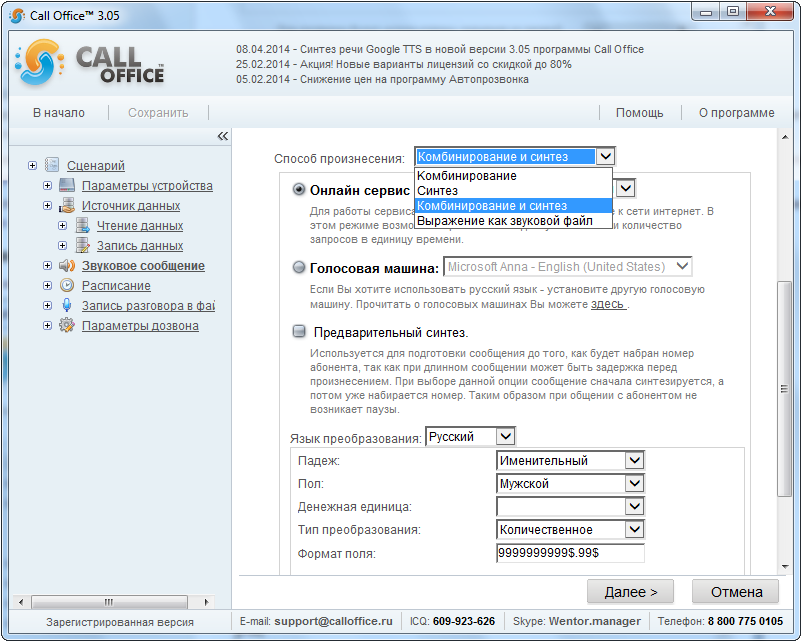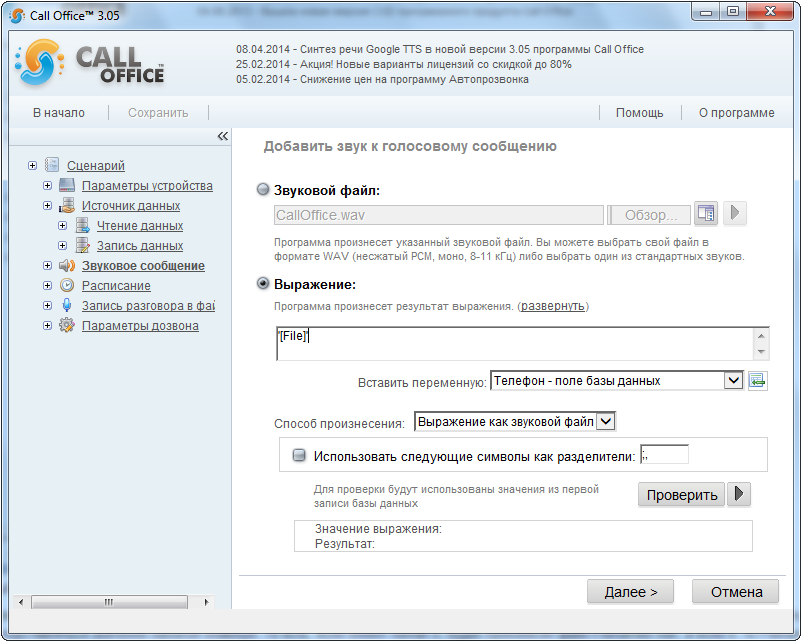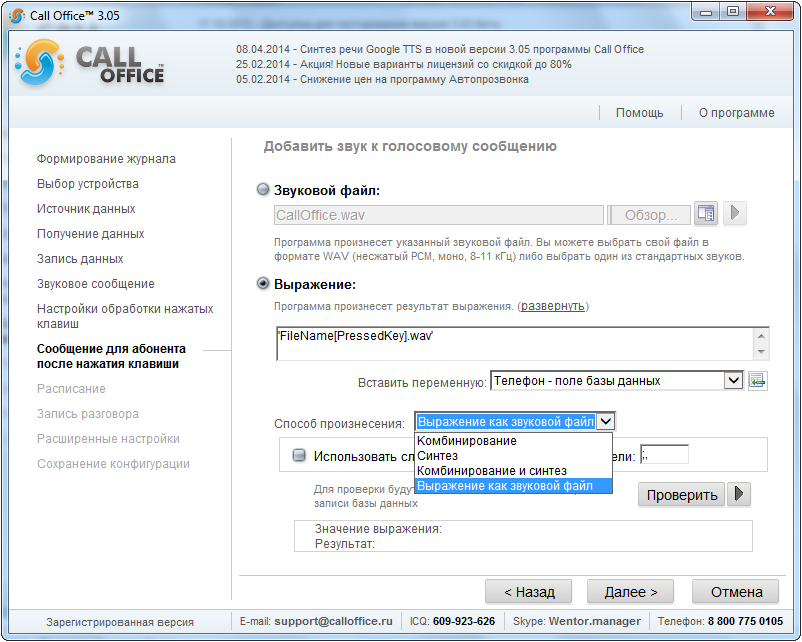Добавить звук к голосовому сообщению (версия 3.xx)
Как попасть на страницу настроек
На странице запуска в меню слева при остановленном сценарии кликнуть на пункт «Звуковое сообщение», затем нажать кнопку «Новый звук».
Описание настройки
Воспроизведение звукового сообщения абоненту — одна из важнейших функций нашей программы. В настоящее время наш программный продукт может произносить:
|
Звуковой файл
Можно добавить звуковой файл в формате wav к сообщению.
Нажмите кнопку ![]() для выбора звуков из папки Call Office или установленных голосовых библиотек.
для выбора звуков из папки Call Office или установленных голосовых библиотек.
Нажмите кнопку «Обзор», чтобы указать файл в другой папке компьютера.
Нажмите кнопку ![]() , чтобы прослушать выбранный звук.
, чтобы прослушать выбранный звук.
Выражение
Выражение позволяет добавлять к голосовому сообщению произвольные данные, в том числе из базы данных, используемой для работы сценария. Выбрав в выпадающем списке поле базы данных, нажмите на кнопку ![]() , чтобы добавить его название в строку выражения.
, чтобы добавить его название в строку выражения.
Для произнесения результата выражения можно использовать несколько способов:
Комбинирование
Позволяет преобразовывать значение выражения в даты, суммы и т.д. Для произнесения чисел и сумм в настоящее время используются русский, английский и казахский языки. Для произнесения дат – русский и английский.
Можно задать тип преобразования. Количественный: один, два, три и т.д. Порядковый: первый, второй и т.д.
Можно задать денежную единицу. Для каждого языка денежные единицы различаются.
Формат поля определяет, в каком виде или какую часть значения поля необходимо произнести.
Например, если поле [Дата] содержит «05.06.2013», а в поле формата записано «yyyy», будет произнесён только год.
Допустимые символы в формате и их значения:
9 - цифра; 0 - цифра c ведущими нулями; $ - денежная единица; . - разделитель разрядов;
dd - день; mm - месяц; yyyy - год;
hh - час; mi - минута; ss - секунда.
! - восклицательный знак в начале строки формата, означает привести формат к длине значения выражения. Если длина значения выражения будет больше чем размер формата, формат будет дополнен справа несколько раз до достижения размера значения выражения. Если же размер формата больше чем длина значения выражения, формат будет усечен справа до размера значения выражения. Например, формат !00 при значении выражения 123456 будет расширен до 00 00 00. Формат !00 00 00 00 00 при значении выражения 12345 будет урезан до 0 00 00.
Символ 9 следует использовать в формате, если необходимо произнести обычное число, например, сумму задолженности. Например, число 211100 в формате 999999 будет произнесено как: Двести Одиннадцать Тысяч Сто. Если же необходимо произносить число как номер телефона, в формате следует использовать символ 0. В этом случае число 211100 в формате 00 00 00 будет произнесено как: Двадцать Один Одиннадцать Ноль Ноль.
Синтез
При синтезе сообщений обязательно возьмите фразу в кавычки, иначе будет возникать ошибка.
До версии 3.05 для синтеза можно было использовать только установленную на компьютере пользователя голосовую машину. Начиная с версии 3.05 для синтеза голоса помимо установленной на компьютере голосовой машины можно использовать сервис Google TTS. Именно этот сервис используется в Переводчике Google, если нажать кнопку «Прослушать».
Для работы сервиса необходимо постоянное подключение к сети интернет. В этом режиме возможны ограничения на длину текста и/или количество запросов в единицу времени.
При использовании сервиса Google необходимо помнить об ограничениях, налагаемых им. Например, сообщение длиной более 100 символов вызовет сообщение об ошибке.
Начиная с версии 3.07 для синтеза можно использовать YandexSpeechKit Cloud. Для использования сервиса Яндекс необходим ключ, который указывается в соответствующем поле:
Начиная с версии 3.21 для синтеза голосового сообщения можно использовать как обычный текст, так и текст в формате SSML при использовании голосовых машин YandexSpeechKit Cloud или Google Cloud Text-To-Speach. Для включения этой возможности текст должен быть заключен внутри тегов <speak> и </speak>, например:
"<speak>Привет,<break time=\"2s\"/> как дела?</speak>"
Поддерживаемые теги YandexSpeechKit Cloud SSML и и Google Cloud Text-To-Speach SSML.
Комбинирование и синтез
При использовании комбинирования и синтеза, программа вычисляет и обрабатывает значение выражения таким же образом, как при использовании комбинирования, а произносит его при помощи голосовой машины или сервиса Google (начиная с версии 3.05).
Выражение как звуковой файл
Программа берёт имя звукового файла из поля базы данных или вычисляет из выражения произносит этот звуковой файл. Как и выбранный в интерфейсе программы файл может быть в формате wav или mp3 (начиная с версии 3.05).
При выборе параметра «Использовать следующие символы как разделители» можно указывать несколько имён файлов, разделяя их указанными символами.
Для страницы "Сообщение для абонента после нажатия клавиши" при обработке DTMF-сигналов предопределена переменная PressedKey. На рисунке ниже вместо неё будет подставляться значение нажатой клавиши. То есть, если клиент нажал 0, будет произнесён файл Filename0.wav, а если 6, то Filename6.wav.
Конечно же, соответствующие файлы необходимо заранее поместить в папку Sound с установленным Call Office либо в папку, на которую указывает свойство SoundPath.